联想小新笔记本电脑win11不显示wifi列表 win11电脑无法扫描到wifi列表
更新时间:2024-03-02 12:46:41作者:xiaoliu
近日有关联想小新笔记本电脑在升级至win11系统后无法显示wifi列表的问题引起了广泛关注,据用户反馈,他们发现在win11系统中,笔记本电脑无法正常扫描到可用的wifi列表,导致无法连接网络。这一问题给用户的日常使用带来了很大的困扰,也引发了对win11系统兼容性和稳定性的担忧。面对这一情况,联想公司应该积极采取措施,尽快解决这一问题,以保证用户正常的网络体验。
方法如下:
1.
在电脑任务栏右击网络,打开【网络和internet设置】。
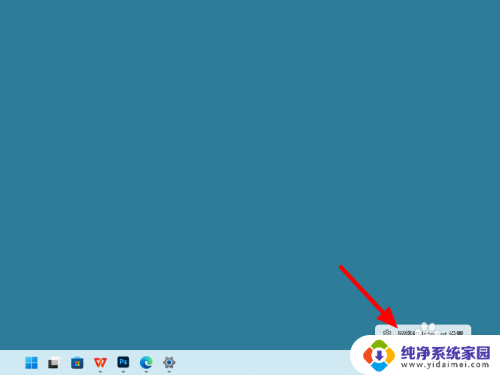
2.在网络和Internet界面,点击【高级网络设置】。
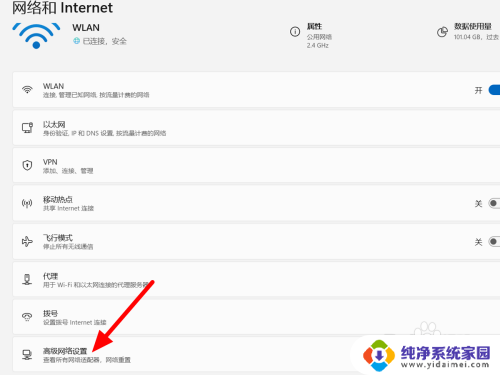
3.进入高级网络设置界面,点击【更多网络适配器】选项。
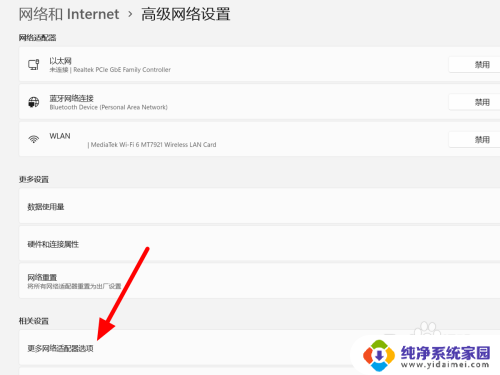
4.选中无线适配器右击,单击【启用】,这样就恢复成功。
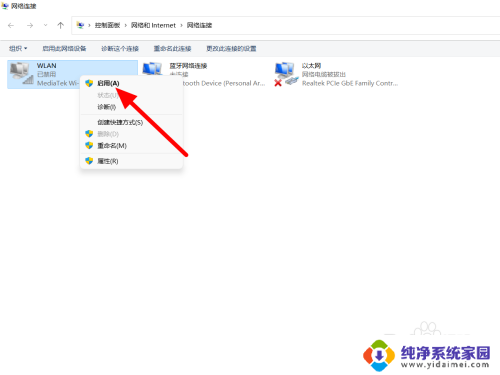
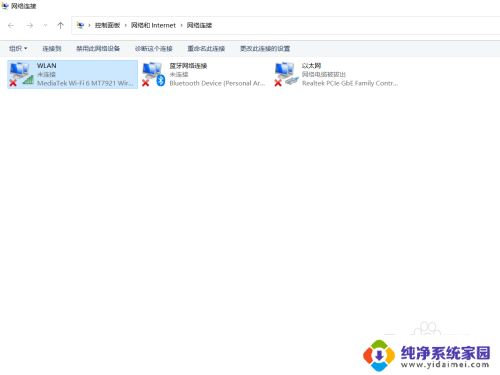
以上就是关于联想小新笔记本电脑win11无法显示wifi列表的全部内容,如果你也遇到了这个问题,可以尝试按照以上方法来解决,希望这对大家有所帮助。
联想小新笔记本电脑win11不显示wifi列表 win11电脑无法扫描到wifi列表相关教程
- win11更新后不显示wifi图 Win11电脑无法显示wifi列表
- win11显示不出来wifi 笔记本电脑无线网wifi信号强度很弱
- windows11电脑找不到wifi Win11电脑WiFi无法搜索到网络解决方法
- windows11电脑不显示wifi 笔记本电脑wifi没有信号
- win11的应用列表在哪 Win11应用程序列表在哪个菜单中
- 笔记本电脑看wifi密码win11 WIN11系统笔记本电脑如何查看WIFI密码设置
- 笔记本电脑win11连接不上网络怎么解决 Win11笔记本电脑wifi连接问题解决方法
- 鼠标蓝牙怎么与电脑蓝牙配对win11联想小新 联想小新蓝牙静音鼠标无法连接电脑怎么办
- win11添加联系人 Win11系统如何自定义优先列表添加联系人
- win11电脑wifi无法访问internet怎么解决 Win11电脑连接WiFi后无法访问互联网的解决办法
- win11如何关闭协议版本6 ( tcp/ipv6 ) IPv6如何关闭
- win11实时防护自动开启 Win11实时保护老是自动开启的处理方式
- win11如何设置网页为默认主页 电脑浏览器主页设置教程
- win11一个屏幕分四个屏幕怎么办 笔记本如何分屏设置
- win11删除本地账户登录密码 Windows11删除账户密码步骤
- win11任务栏上图标大小 win11任务栏图标大小调整方法